PAUD-Anakbermainbelajar---Sebelum menginstal menggunakan aplikasi Dapodik PAUD Dikmas Versi 3.0.0 - 3.2.2 Tahun Pelajaran 2016/2017 ada beberapa hal penting yang harus diperhatikan antara lain mengenai perangkat dan spesifikasi komputer dan spesifikasi software yang digunakan harus mendukung terhadap aplikasi Dapodik PAUD Dikmas ini sebagai berikut:
SPESIFIKASI MINIMAL KOMPUTER (HARDWARE)
Untuk dapat menjalankan Aplikasi Dapodik PAUD Dikmas, Spesifikasi perangkat keras-Hardware minimal yang diperlukan adalah :
a. Processor minimal Pentium IV
b. Memory minmal 512 MegaByte
c. Storage tersisa minimal 100MegaByte
d. CD/DVD drive jika instalasi melalui meida CD/DVD
SPESIFIKASI MINIMAL SOFTWARE (OPERATING SYSTEM)
Untuk dapat menjalankan Aplikasi Dapodik PAUD Dikmas, Spesifikasi perangkat lunak-Software yang diperlukan adalah:
Operating sistem:
a. Windows XP SP3
b. Windows Vista
c. Windows 7 - 32 & 64 Bit
d. Windows 8 - 32 & 64 Bit
e. Windows 8.1 32 & 64 Bit
Beberapa hal yang perlu diperhatikan dalam aplikasi dapodik PAUD-DIKMAS Versi 3.0.0 dalam memasuki tahun ajaran baru 2016
a. Registrasi kembali ke aplikasi dengan kode registrasi lama
b. Lulusan/Keluaran siswa tahun ajaran sebelumnya ke PD keluar
c. Entri siswa baru ke aplikasi
d. Entri PTK jika ada perpindahan dari/masuk sekolah
e. Buat rombel baru
f. Pindahkan siswa pada anggota rombel sesuai rombelnya
g. Entrikan data JJM PTK pada pembelajaran
h. Jangan lupa untuk sinkron setelah melakukan perubahan
Browser
a. Google Chrome (Sangat Disarankan dan Bersih dari plugins-plugins)
b. Opera
c. Mozila Firefox
LANGKAH-LANGKAH INSTALASI APLIKASI
1. Terlebih dahulu dapatkan dan Download Aplikasi Dapodik PAUD Versi 3.0.0 atau versi terbarunya lagi untuk Tahun Pelajaran 2016/2017
2. Setelah mendapatkan aplikasi bisa langsung melakukan instalasi pada PC atau Laptop khusus pendataan Dapodik PAUD. Disarankan menggunakan 1 PC atau Laptop khusus dalam melakukan entry data. Seteleh itu aplikasi akan berjalan dan akan ditayangkan jendela berikut ini.
SPESIFIKASI MINIMAL KOMPUTER (HARDWARE)
Untuk dapat menjalankan Aplikasi Dapodik PAUD Dikmas, Spesifikasi perangkat keras-Hardware minimal yang diperlukan adalah :
a. Processor minimal Pentium IV
b. Memory minmal 512 MegaByte
c. Storage tersisa minimal 100MegaByte
d. CD/DVD drive jika instalasi melalui meida CD/DVD
SPESIFIKASI MINIMAL SOFTWARE (OPERATING SYSTEM)
Untuk dapat menjalankan Aplikasi Dapodik PAUD Dikmas, Spesifikasi perangkat lunak-Software yang diperlukan adalah:
Operating sistem:
a. Windows XP SP3
b. Windows Vista
c. Windows 7 - 32 & 64 Bit
d. Windows 8 - 32 & 64 Bit
e. Windows 8.1 32 & 64 Bit
Beberapa hal yang perlu diperhatikan dalam aplikasi dapodik PAUD-DIKMAS Versi 3.0.0 dalam memasuki tahun ajaran baru 2016
a. Registrasi kembali ke aplikasi dengan kode registrasi lama
b. Lulusan/Keluaran siswa tahun ajaran sebelumnya ke PD keluar
c. Entri siswa baru ke aplikasi
d. Entri PTK jika ada perpindahan dari/masuk sekolah
e. Buat rombel baru
f. Pindahkan siswa pada anggota rombel sesuai rombelnya
g. Entrikan data JJM PTK pada pembelajaran
h. Jangan lupa untuk sinkron setelah melakukan perubahan
Browser
a. Google Chrome (Sangat Disarankan dan Bersih dari plugins-plugins)
b. Opera
c. Mozila Firefox
LANGKAH-LANGKAH INSTALASI APLIKASI
1. Terlebih dahulu dapatkan dan Download Aplikasi Dapodik PAUD Versi 3.0.0 atau versi terbarunya lagi untuk Tahun Pelajaran 2016/2017
2. Setelah mendapatkan aplikasi bisa langsung melakukan instalasi pada PC atau Laptop khusus pendataan Dapodik PAUD. Disarankan menggunakan 1 PC atau Laptop khusus dalam melakukan entry data. Seteleh itu aplikasi akan berjalan dan akan ditayangkan jendela berikut ini.
Tekan tombol Run untuk melanjutkan proses instalasi aplikasi. Selanjutnya tampilan aplikasi akan seperti jendela berikut ini
Anda sangat disarankan untuk menutup program lain sebelum proses instalasi. Hal ini diperlukan agar berkas yang terkait dapat diperbaharui tanpa harus booting ulang komputer Anda.
Tekan tombol (Lanjut>) untuk melanjutkan atau tombol (Batal) untuk membatalkan instalasi.
Jika anda memilih batal maka akan dikonfirmasi proses pembatalan instalasi, tekan tombol (Yes) untuk membatalkan instalasi, tombol (No) untuk melanjutkan instalasi.
Bacalah dengan seksama sebelum menginstall atau menggunakan perangkat lunak ini. Setelah anda baca dengan seksama dan anda menyetujui tekan tombol (Saya Setuju) yang berarti Anda setuju dengan ketentua yang dituliskan dengan lisensi tersebut lalu klik (Lanjut>). Atau tekan tombol (Batal) jika tidak setuju.
Setelah proses penginstalan selesai, klik (Lanjut>) dan tunggu hingga proses pengaturan aplikasi Dapodik PAUD Dikmas selesai.
Selanjutnya otomatis akan muncul Java Setup dan tekan tombol (Install>) seperti gambar berikut.
Tunggu sampai indikator proses ekstrasi selesai, setelah itu tekan toombol (Selesai) untuk menutup penutup instalasi.
Dengan demikian proses install dapodik PAUD Dikmas telah selesai, selanjutnya dapat dilanjutkan dengan langkah Data Prefill dan penentuan Username & Password, untuk itu silakan ikuti postingan selanjutnya tentang pengisian dapodik PAUD Dikmas. Demikian semoga bermanfaat, terimakasih.






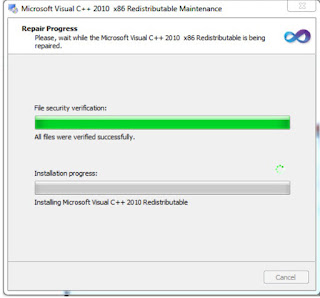









+cap+PBS.jpg)





0 komentar:
Posting Komentar